如何制作动感效果图与效果图:
1. 打开如上左图所示的图像,小狗最好有奔跑的动作。
2. 在工具箱中选取磁性套索工具 ,然后使用它选取图中的小狗图像。
,然后使用它选取图中的小狗图像。
4. 单击Filter(滤镜)菜单的Blur(模糊)项,然后选择Motion Blur(动态模糊)滤镜。
5. 在Motion Blur对话框中,调整Angle(角度)值,使小圆盘中指针的方向与小狗奔跑的方向一致。然后调整Distance(距离),该值越大,动感效果越强烈?/P>
1. 打开如上所示的图像,小狗最好有奔跑的动作,而且面对着屏幕。
2. 在工具箱中选取磁性套索工具 ,然后使用它选取图中的小狗图像。
,然后使用它选取图中的小狗图像。
4. 单击Filter(滤镜)菜单的Blur(模糊)项,然后选择Radial Blur(放射模糊)滤镜。
5. 在Radial Blur对话框中,在Blur Method(模糊方式)栏中选择Zoom(聚焦)方式。并调整Amount(数量)值,该值越大,动感效果越强烈。
以下为www.jcwcn.com/bbs关于此教程的讨论内容.
小渔儿补充:
前边那个简单易行的动感效果我感觉也不错,可是做的时候我发现做完之后对周围景物损伤太严重.....如图所示,图1是原图,图2是改过动感之后的效果.
 图1
图1
 图2
图2
我就在想,有没有一种方法可以在做出动感的同时又不至于损伤周围景物呢,小试了一下,其实瞒简单的,这是做过之后的效果:

下面说下方法,1.当然还是用套锁或钢笔勾出小狗的身体.
2.ctrl j把图拷贝到新图层,然后复制一份
3.对拷贝层执行原贴的滤镜,完成
菜鸟的菜方法....不要见笑....
点评:结合使用选择区,聪明的办法.


1. 打开如上左图所示的图像,小狗最好有奔跑的动作。
2. 在工具箱中选取磁性套索工具
 ,然后使用它选取图中的小狗图像。
,然后使用它选取图中的小狗图像。
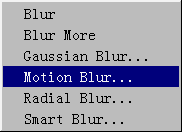
4. 单击Filter(滤镜)菜单的Blur(模糊)项,然后选择Motion Blur(动态模糊)滤镜。
5. 在Motion Blur对话框中,调整Angle(角度)值,使小圆盘中指针的方向与小狗奔跑的方向一致。然后调整Distance(距离),该值越大,动感效果越强烈?/P>
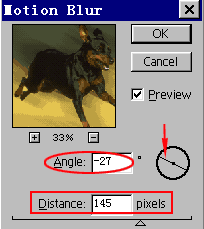



1. 打开如上所示的图像,小狗最好有奔跑的动作,而且面对着屏幕。
2. 在工具箱中选取磁性套索工具
 ,然后使用它选取图中的小狗图像。
,然后使用它选取图中的小狗图像。
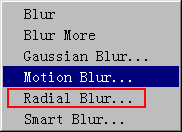
4. 单击Filter(滤镜)菜单的Blur(模糊)项,然后选择Radial Blur(放射模糊)滤镜。
5. 在Radial Blur对话框中,在Blur Method(模糊方式)栏中选择Zoom(聚焦)方式。并调整Amount(数量)值,该值越大,动感效果越强烈。
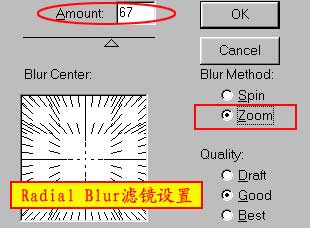

以下为www.jcwcn.com/bbs关于此教程的讨论内容.
小渔儿补充:
前边那个简单易行的动感效果我感觉也不错,可是做的时候我发现做完之后对周围景物损伤太严重.....如图所示,图1是原图,图2是改过动感之后的效果.
 图1
图1 图2
图2我就在想,有没有一种方法可以在做出动感的同时又不至于损伤周围景物呢,小试了一下,其实瞒简单的,这是做过之后的效果:

下面说下方法,1.当然还是用套锁或钢笔勾出小狗的身体.
2.ctrl j把图拷贝到新图层,然后复制一份
3.对拷贝层执行原贴的滤镜,完成
菜鸟的菜方法....不要见笑....
点评:结合使用选择区,聪明的办法.
搜索更多相关主题的帖子:动感 效果 制作 screen style
简单的,我们教你,深奥的,你来分享






